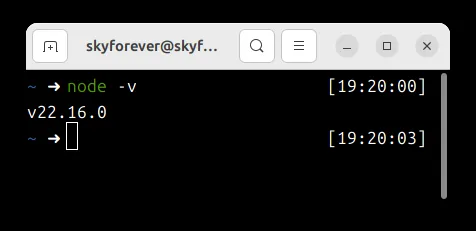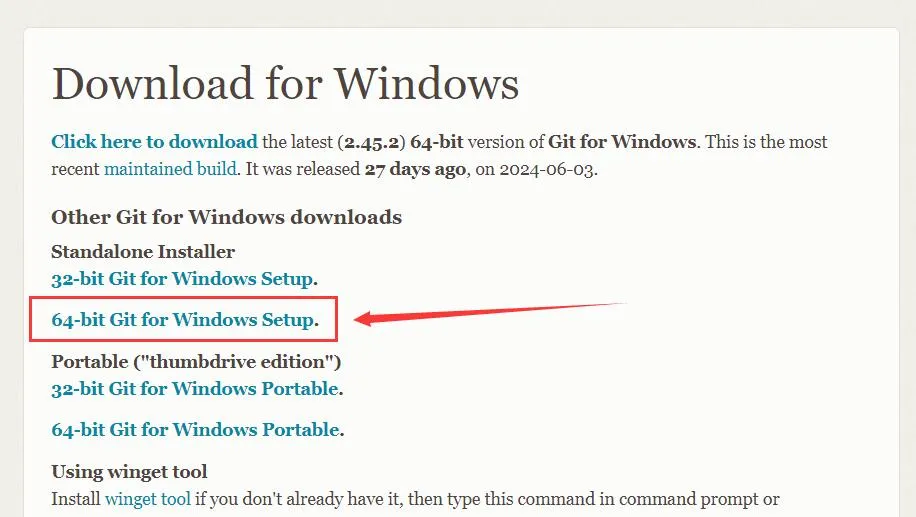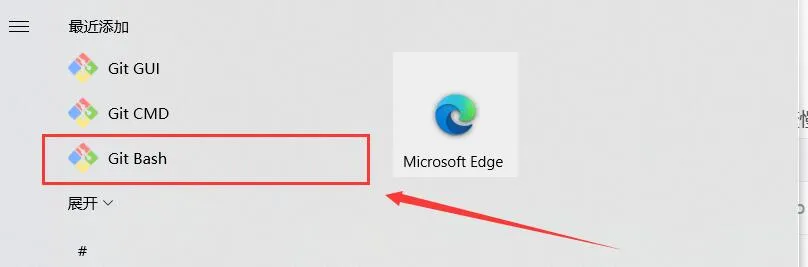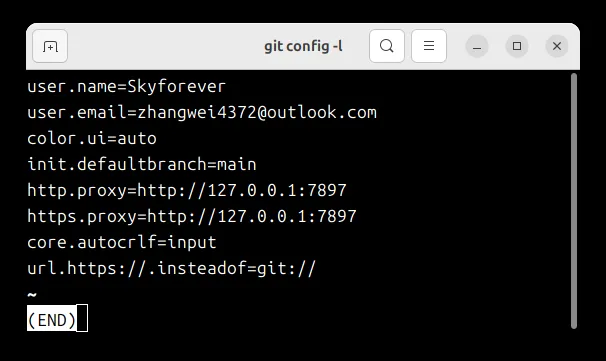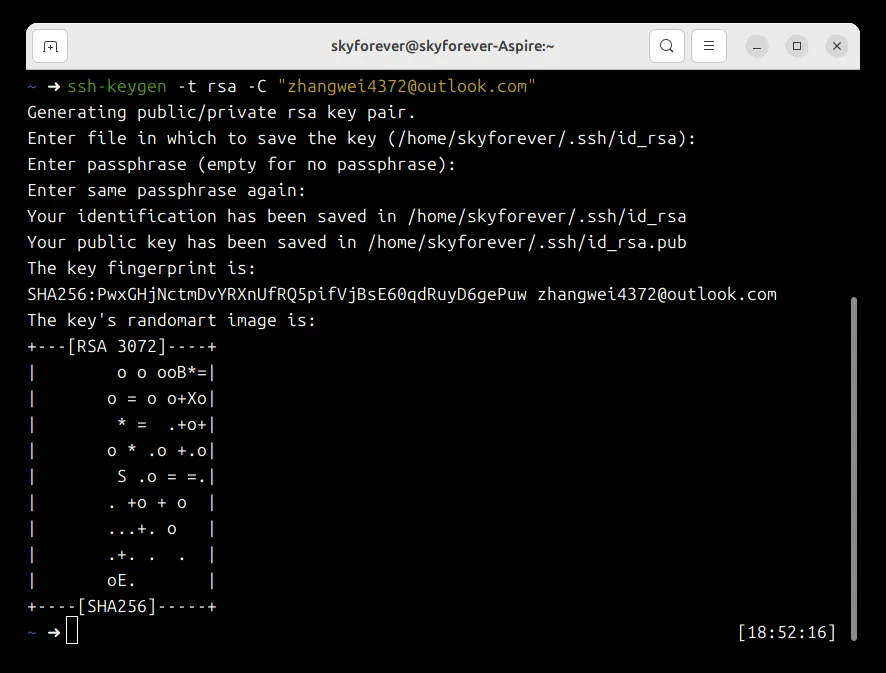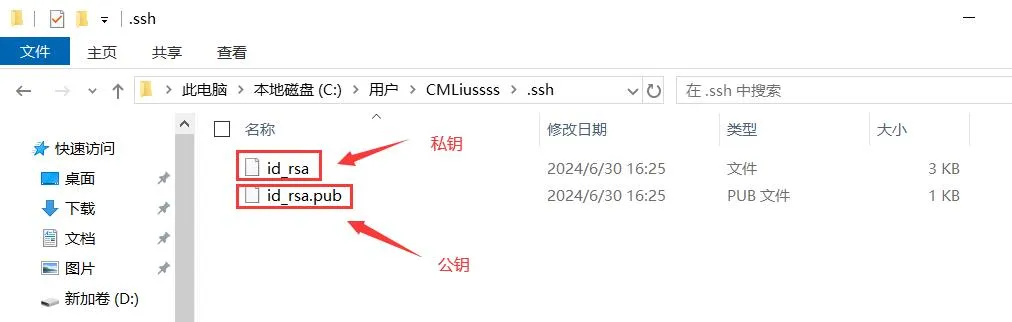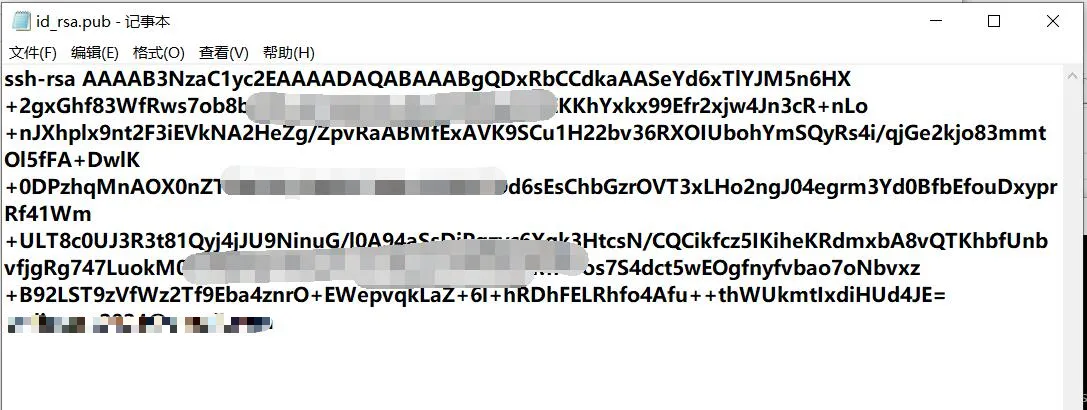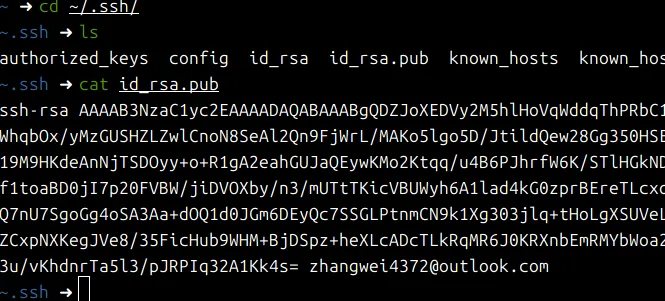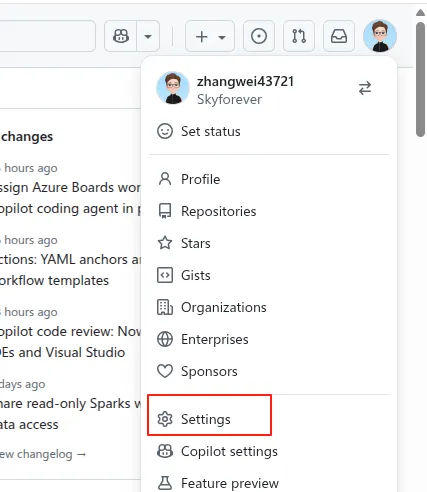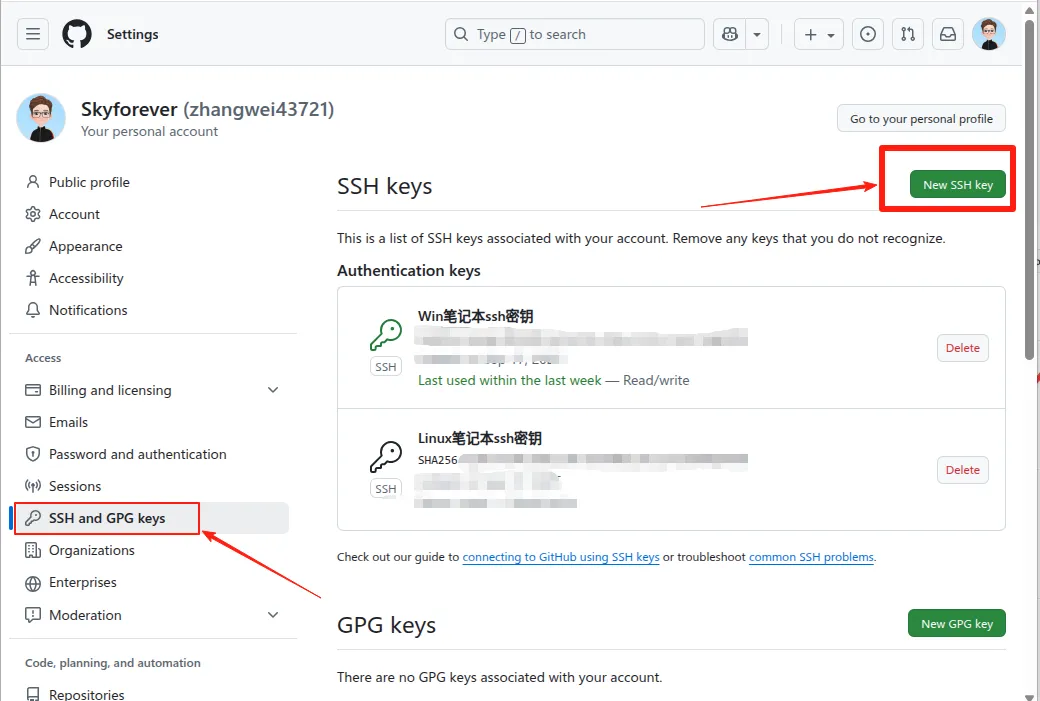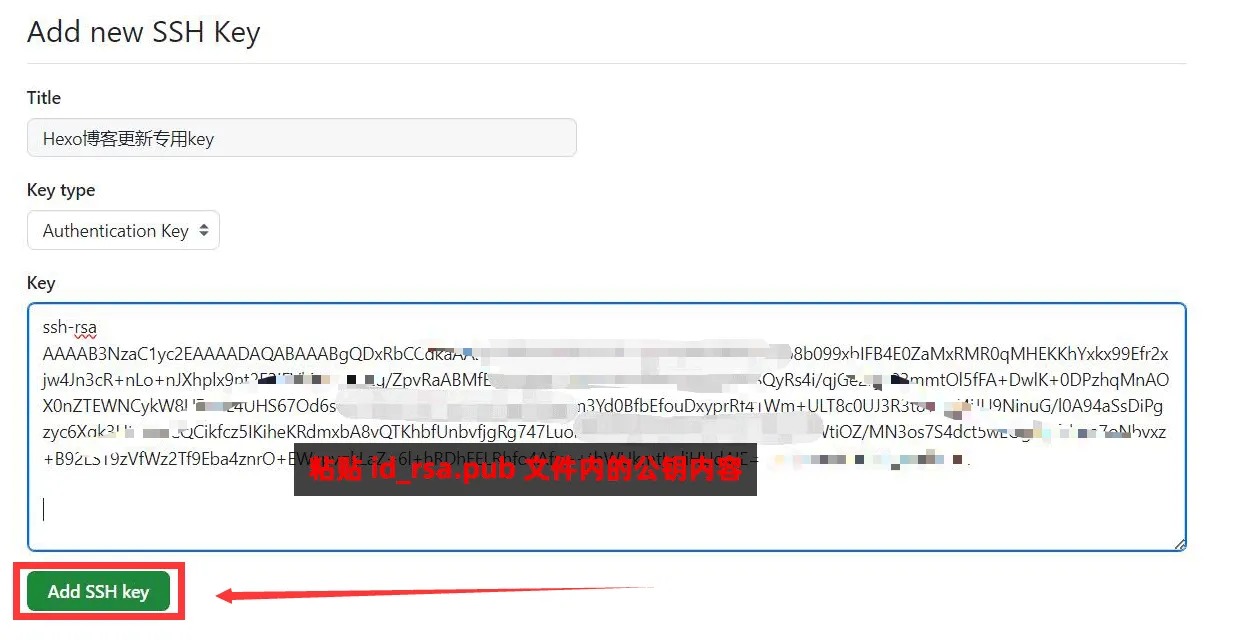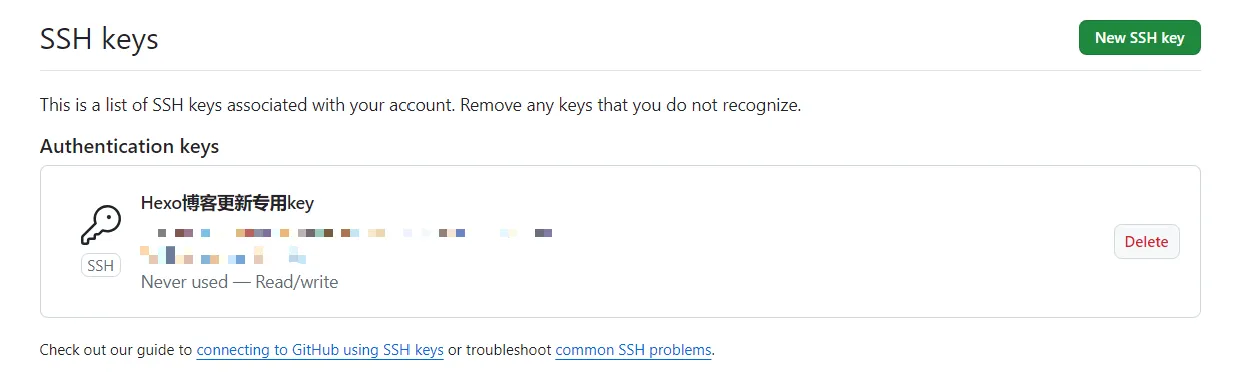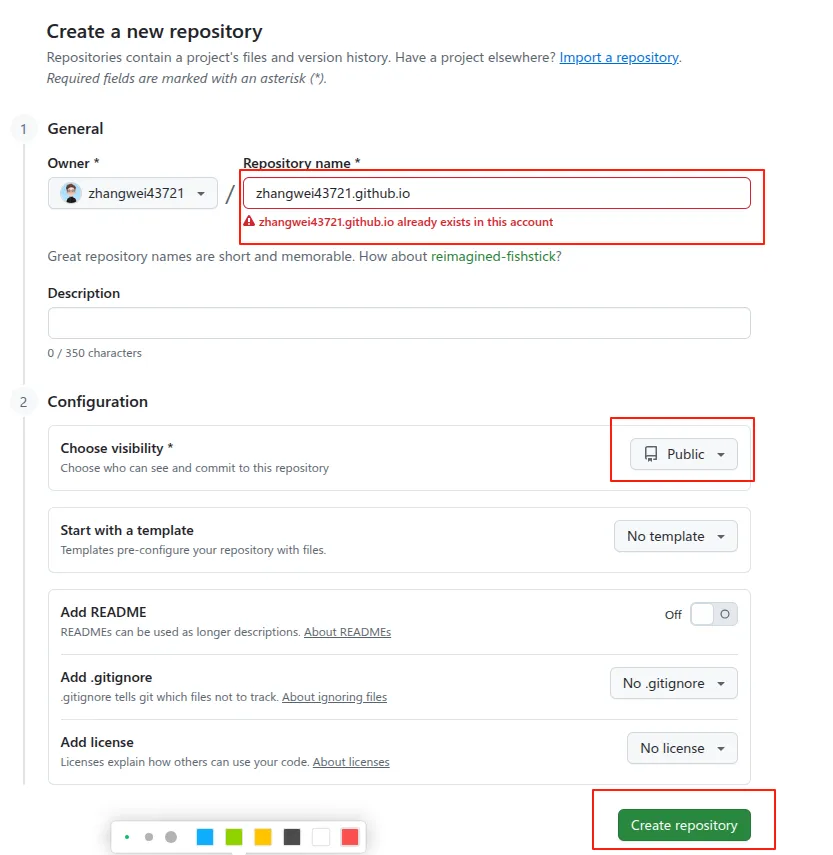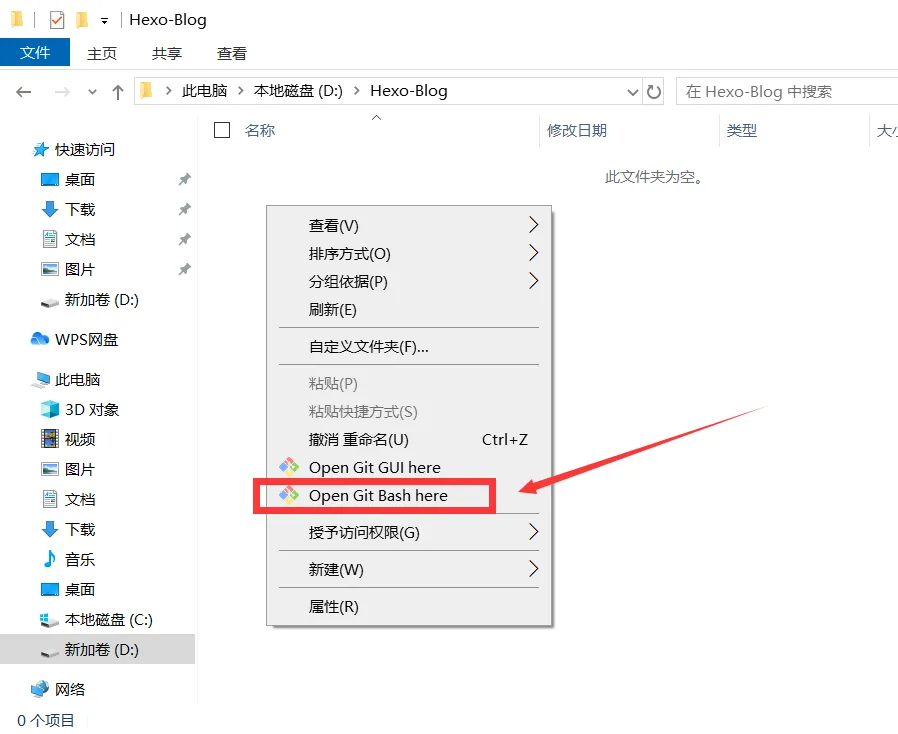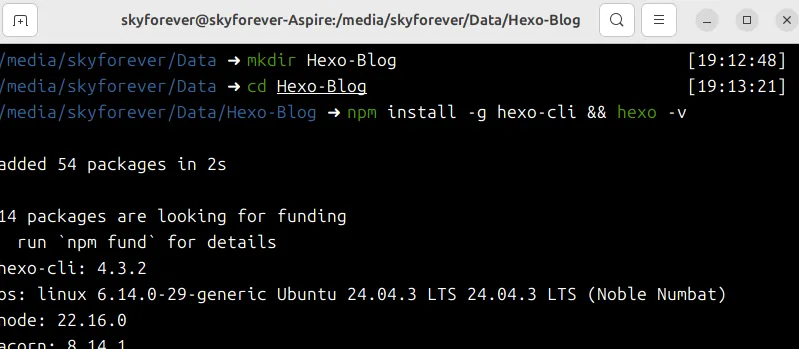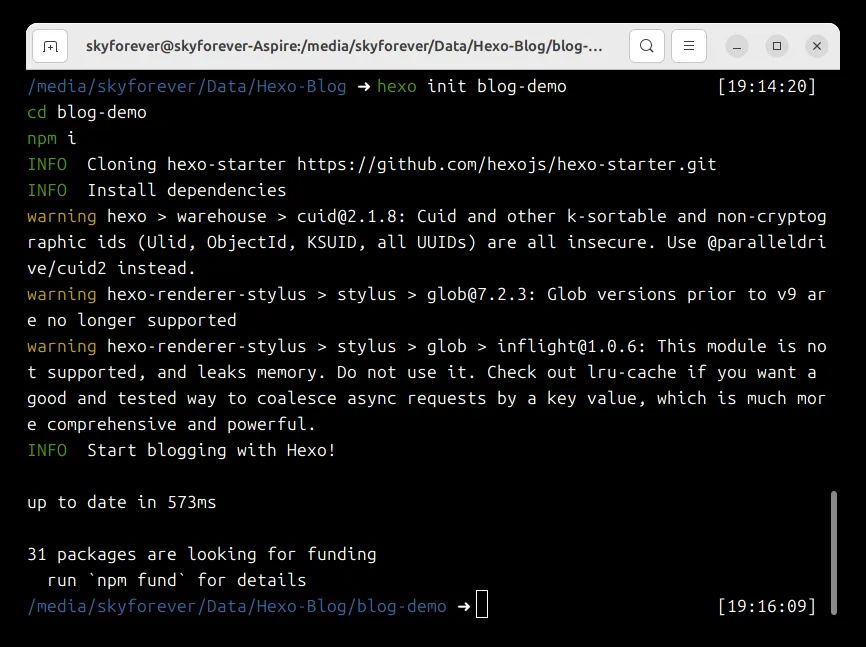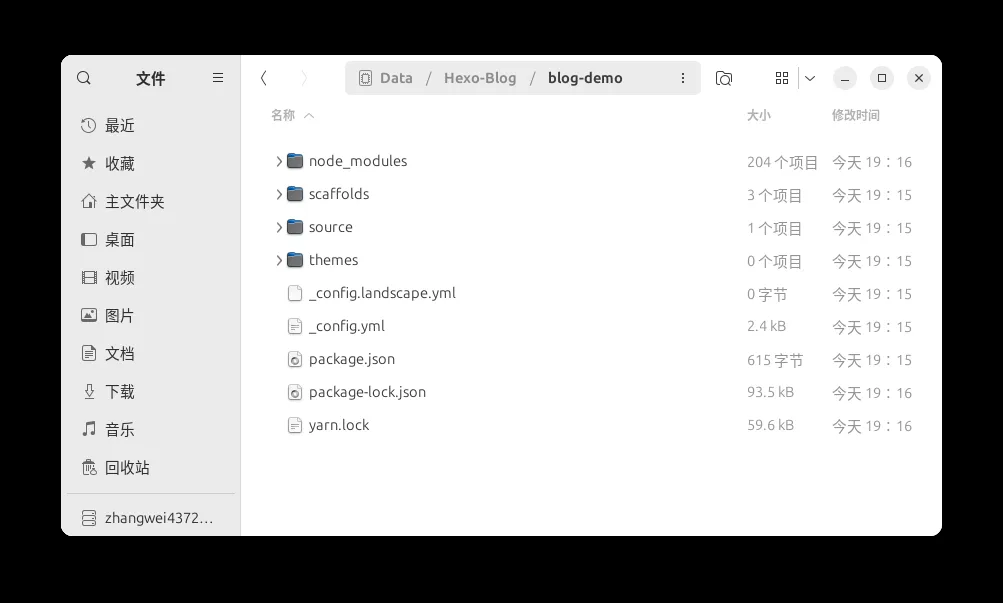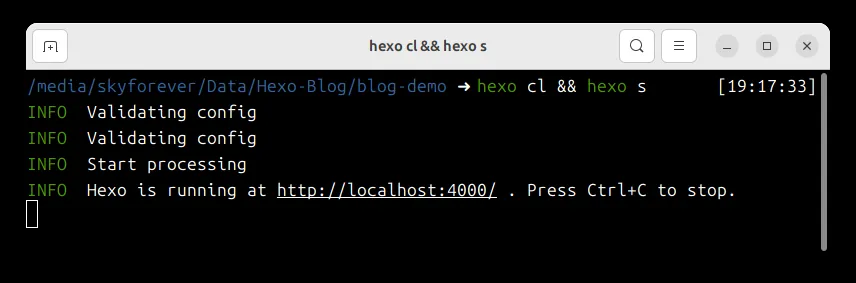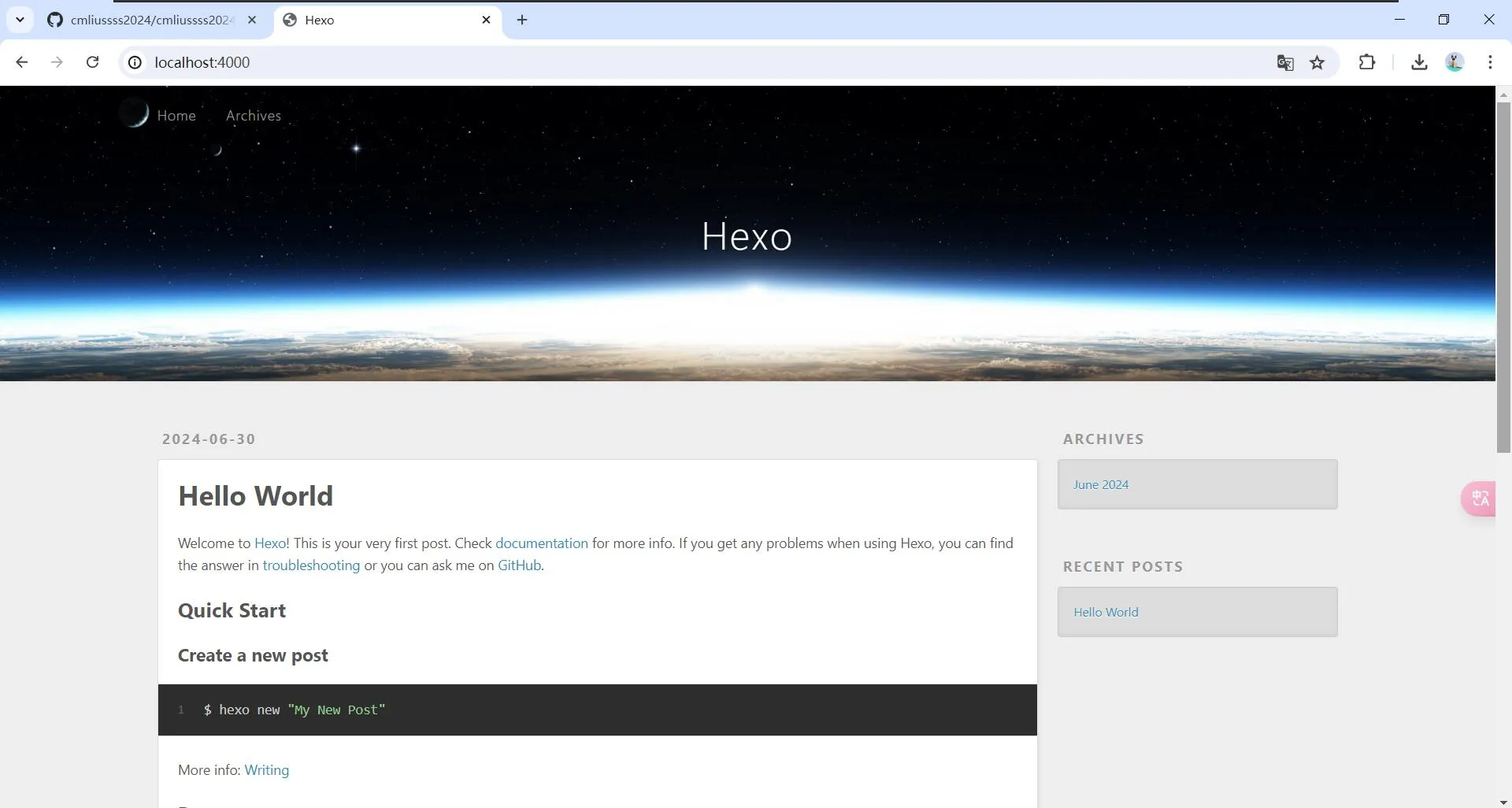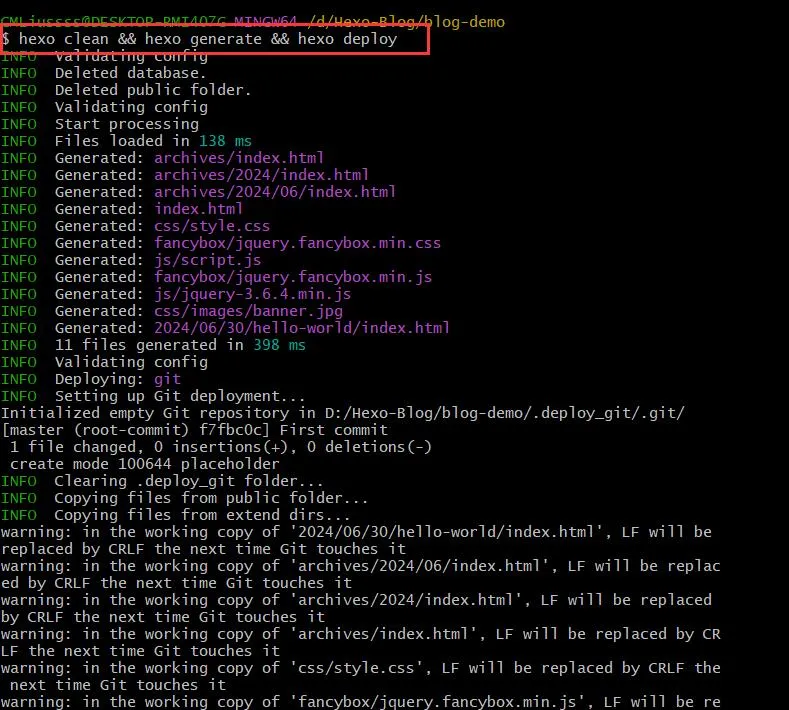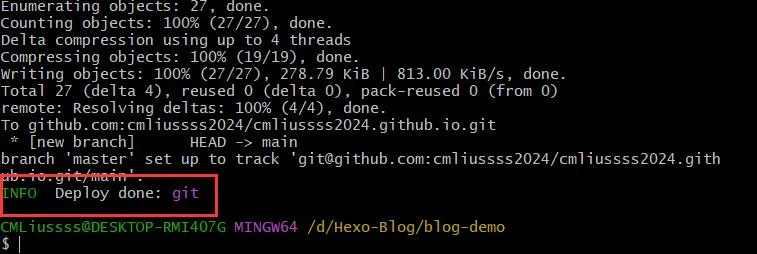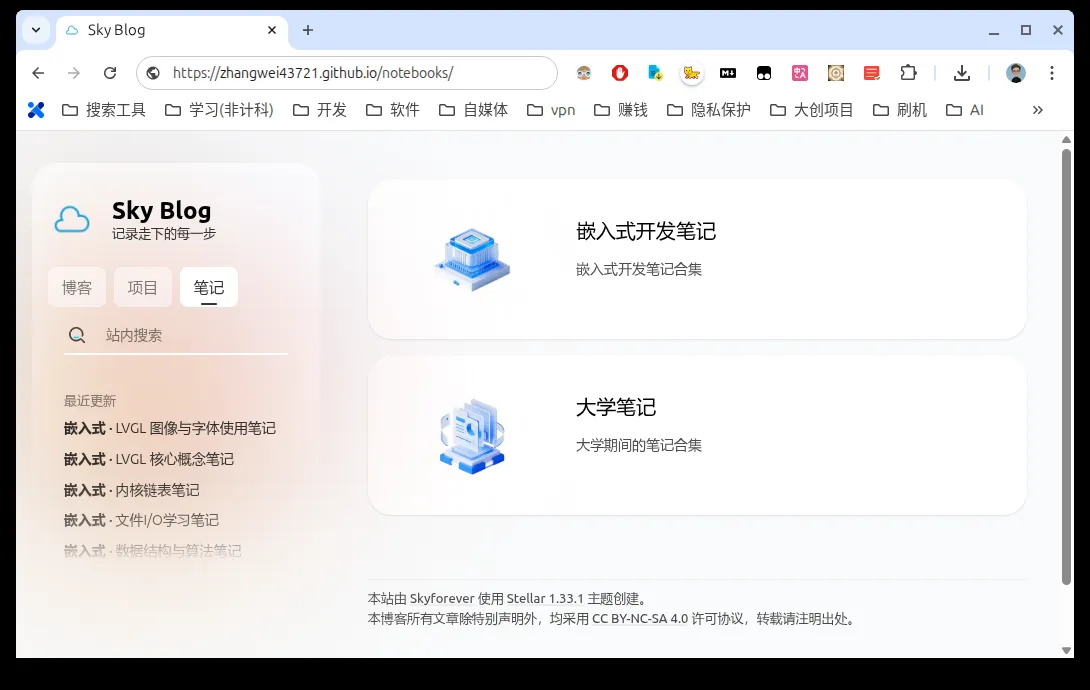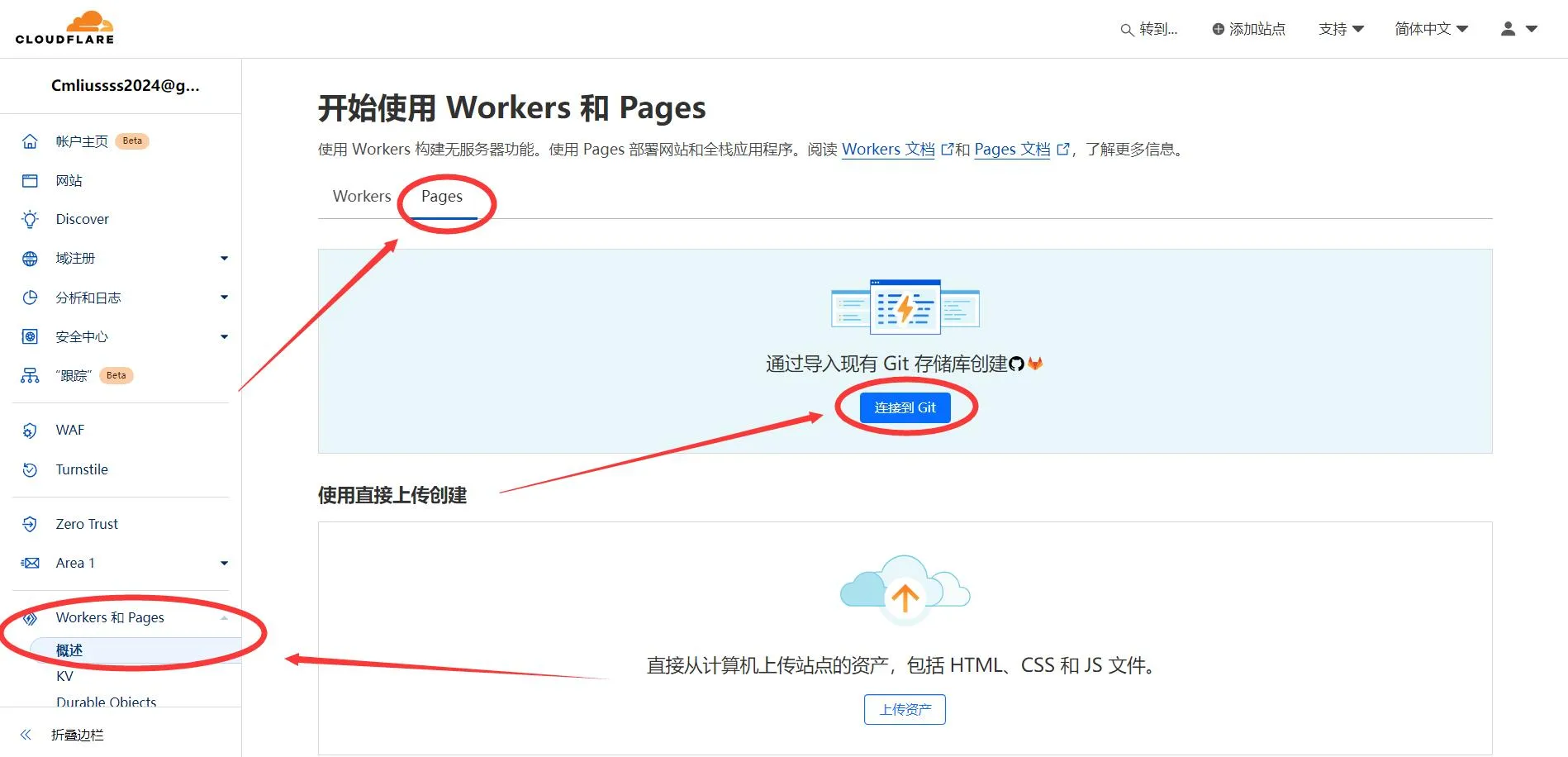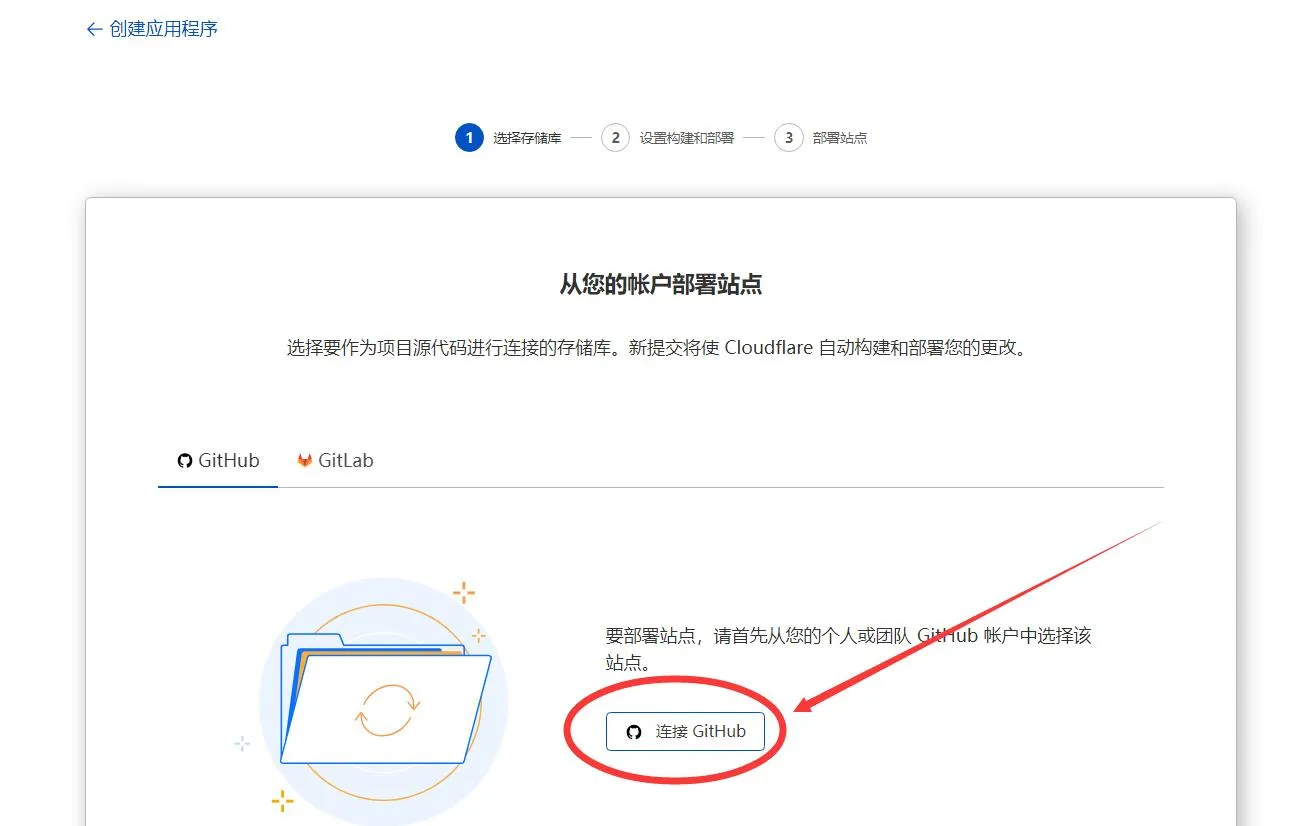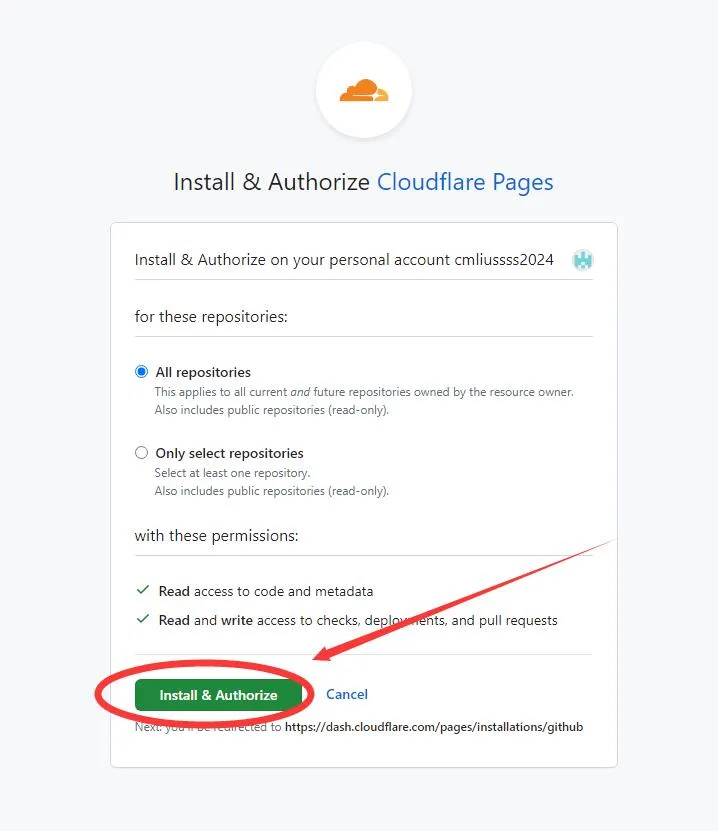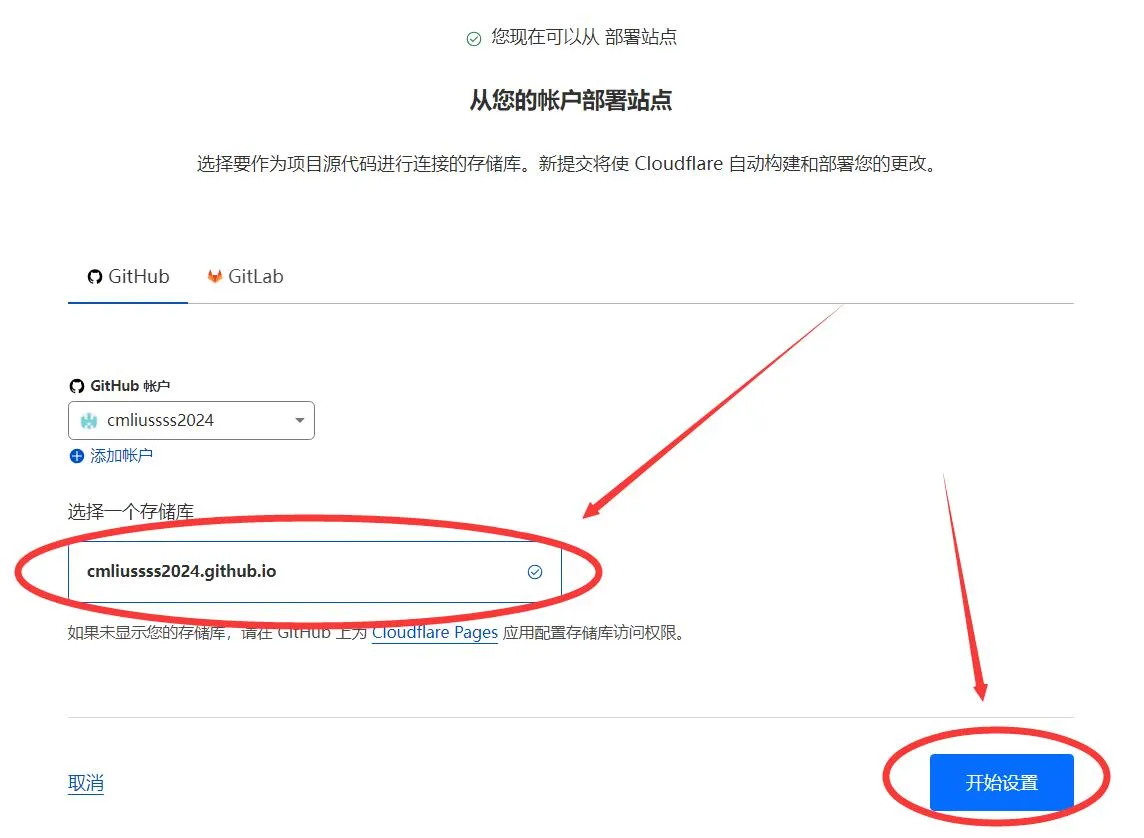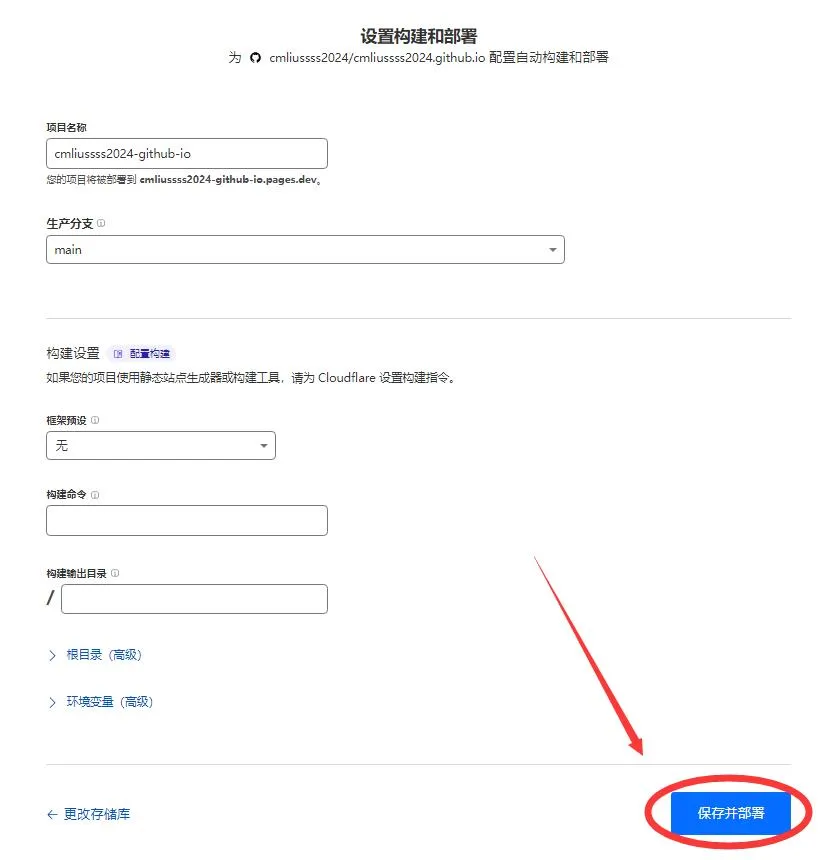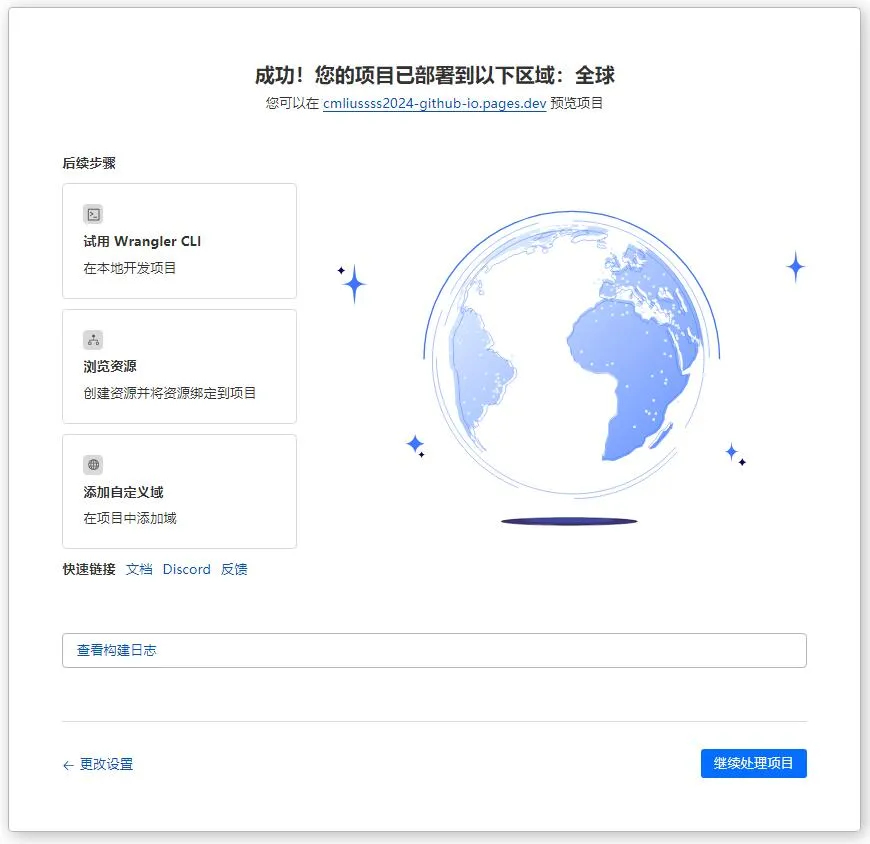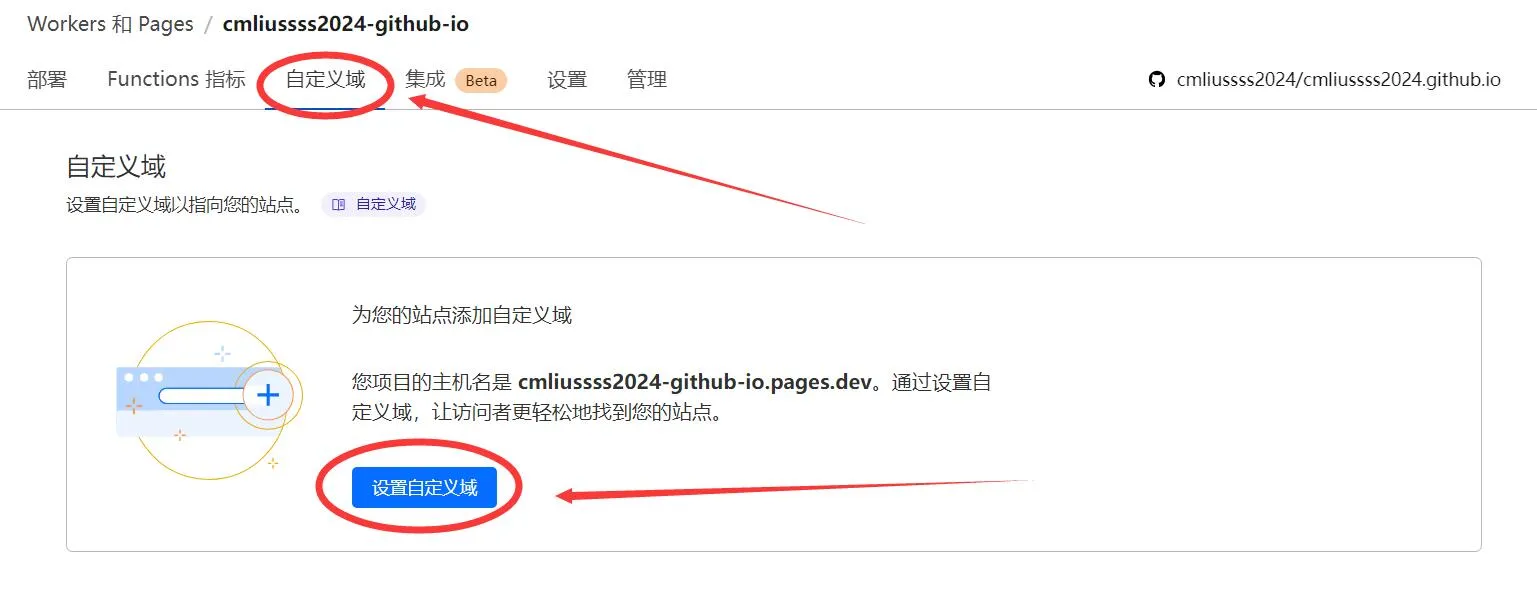本文详细介绍了如何使用 Hexo 框架搭建一个个人博客,并将其部署到 GitHub Pages 和 Cloudflare Pages 上。主要内容包括:
- 环境准备:安装 Node.js 和 Git
- 配置 Git 和 GitHub:设置 SSH 密钥,创建 GitHub 仓库
- 初始化 Hexo 项目:安装 Hexo,创建新博客
- 部署到 GitHub Pages:配置部署设置,推送静态文件
- 部署到 Cloudflare Pages:连接 GitHub 仓库,自动部署
- 基本使用方法:创建新文章,本地预览,发布更新
这个教程适合那些想要快速搭建个人博客,但又不想花费太多成本的人。
通过使用 Hexo、GitHub 和 Cloudflare 的免费服务,你可以轻松免费创建一个高效、简洁的博客网站
1.事前准备
- 域名(非必须,你也可以使用免费域名,或者
GitHub.io或Pages.dev分配的域名也可以) - GitHub(必须,你需要注册一个 GitHub 帐号)
- Cloudflare(非必须,你需要注册一个 Cloudflare 帐号,这样你就可以将博客部署在 CF 的 CDN 里加速,但是你也可以直接使用
GitHub.io分配的域名)
2.软件支持
2.1.安装 Node
打开 Node 官网,下载和自己系统相配的 Node 的安装程序,否则会出现安装问题。下载地址:https://nodejs.org/en
下载后安装,安装的目录可以使用默认目录
C:/Program Files/nodejs/安装完成后,检查是否安装成功。在键盘按下 win + R 键,输入 CMD,然后回车,打开 CMD 窗口,执行
node -v命令,看到版本信息,则说明安装成功1
node -v
修改 npm 源。npm 下载各种模块,默认是从国处服务器下载,速度较慢,建议配置成华为云镜像源。打开 CMD 窗口,运行如下命令:
1
npm config set registry https://mirrors.huaweicloud.com/repository/npm/
2.2.安装 Git
进入官网下载适合你当前系统的 Git:https://git-scm.com/downloads
如果是Linux 系统输入以下命令即可直接安装:
1
sudo apt install git-all
下载后傻瓜式安装 Git 即可,安装的目录最好使用默认目录
C:/Program Files/Git点击电脑左下角开始菜单即可看见
Git CMD、Git Bash、Git GUI。Git Bash是 linux 系统的指令风格(建议使用)Git GUI是图形化界面(个人觉得不好用)
3.配置 Git 密钥并连接至 Github
常用 Git 命令
1 | git config -l //查看所有配置 |
3.1. 配置用户名和邮箱
1 | git config --global user.name "你的用户名" |
通过以下命令检查是否配置成功:
1 | git config -l |
3.2. 配置公钥连接 Github
执行以下命令生成 ssh 公钥,此公钥用于你的计算机连接 Github
1
ssh-keygen -t rsa -C "你的邮箱"
提示
1
Enter file in which to save the key
直接一路回车即可
之后打开 C 盘下用户文件夹下的.ssh 的文件夹,会看到以下文件
id_rsa私钥id_rsa.pub公钥如果是 Linux,用以下命令跳转:
1
cd ~/.ssh/
再
ls一下,即可看到密钥文件位置:用记事本打开上述图片中的公钥
id_rsa.pub,复制里面的内容,然后开始在 github 中配置 ssh 密钥。linux 系统直接 cat 一下就行:
将 SSH KEY 配置到 GitHub
进入 github,点击右上角头像 选择settings,进入设置页后选择SSH and GPG keys,名字随便起,公钥填到Key那一栏。测试连接,输入以下命令
1
ssh -T [email protected]
第一次连接会提示
1
Are you sure you want to continue connecting (yes/no/[fingerprint])?
输入
1
yes
即可
出现连接到账户的信息,说明已经大功告成,至此完成了环境准备工作。
3.3. 创建 GitHub.io 仓库
点击右上角的
+按钮,选择New repository,创建一个<用户名>.github.io的仓库。仓库名字的格式必须为:
<用户名>.github.io(注意:前缀必须为用户名,此为预览博客需要,后期可修改仓库名)
可见性必须选择
Public方便第一次部署检查问题,点击 Creat repository 进行创建即可
4.初始化 Hexo 博客
创建一个文件夹来保存博客源码(我这里选的路径为
D:/Hexo-Blog),在文件夹内右键鼠标,选择Open Git Bash here在
Git BASH输入如下命令安装 Hexo1
npm install -g hexo-cli && hexo -v
安装完后输入
hexo -v验证是否安装成功 , 上面的命令中已经包含了 hexo -v初始化 Hexo 项目安装相关依赖。
1
2
3hexo init blog-demo
cd blog-demo
npm i初始化项目后,
blog-demo有如下结构:
- node_modules:依赖包
- scaffolds:生成文章的一些模板
- source:用来存放你的文章
- themes:主题
- .npmignore:发布时忽略的文件(可忽略)
- _config.landscape.yml:主题的配置文件
- config.yml:博客的配置文件
- package.json:项目名称、描述、版本、运行和开发等信
输入
hexo cl && hexo s启动项目1
hexo cl && hexo s
按住
ctrl点击命令行里的网址或者打开浏览器,输入地址:http://localhost:4000/ ,看到下面的效果,说明你的博客已经构建成功了。
5.将静态博客挂载到 GitHub Pages
安装 hexo-deployer-git
1
npm install hexo-deployer-git --save
修改
_config.yml文件
在 blog-demo 目录下的_config.yml,就是整个 Hexo 框架的配置文件了。可以在里面修改大部分的配置。详细可参考官方的配置描述。
修改最后一行的配置,将 repository 修改为你自己的 github 项目地址即可,还有分支要改为main代表主分支(注意缩进)。1
2
3
4deploy:
type: git
repository: [email protected]:cmliussss2024/cmliussss2024.github.io.git
branch: main修改好配置后,运行如下命令,将代码部署到 GitHub(Hexo 三连)。
1
2
3
4
5
6
7// Git BASH终端
hexo clean && hexo generate && hexo deploy
// 或者
// VSCODE终端
hexo cl; hexo g; hexo d
- hexo clean:删除之前生成的文件,可以用
hexo cl缩写。 - hexo generate:生成静态文章,可以用
hexo g缩写 - hexo deploy:部署文章,可以用
hexo d缩写
注意:deploy 时可能要你输入 username 和 password。
如果出现Deploy done,则说明部署成功了。
稍等两分钟,打开浏览器访问:https://cmliussss2024.github.io ,这时候我们就可以看到博客内容了。
6.将静态博客挂载到 Cloudflare Pages
- 在
Workers 和 Pages中选择Pages的连接到 Git - 然后登录你 Blog 仓库对应的 GitHub 帐号
- 点击
保存并部署后等待部署完成即可。 - 提示
成功!您的项目已部署到以下区域:全球后,浏览器访问:https://cmliussss2024-github-io.pages.dev ,这时候我们就可以看到博客内容了。
这时你也就可以将你的<用户名>.github.io的仓库设置为Private私库了 - 如果你有自己的域名,你可以在这里绑定你自己的自定义域,即可
7. 如何使用?
新建一篇博文
1 | hexo new 这是一篇新的博文 |
然后用文本编辑器去编辑_posts/这是一篇新的博文.md里的内容即可,注意要使用Markdown格式书写。
详细使用方法可以查阅 https://hexo.io/zh-cn/docs/writing 或者在网上搜 Markdown教程
预览
编辑完文章保存后可以使用如下命令,生成本地页面 http://localhost:4000/ ,进行预览
1 | hexo cl && hexo s |
推送
确认无误后使用以下命令,将本地文章推送至 GitHub 仓库即可
1 | hexo cl && hexo g && hexo d |